Microsoft Copilot Studio ❤️ MCP
Bienvenido al laboratorio de Microsoft Copilot Studio ❤️ MCP . En este laboratorio, aprenderá a implementar un servidor MCP y a agregarlo a Microsoft Copilot Studio.
❓¿Qué es MCP?
El Protocolo de Contexto de Modelo (MCP) es un protocolo abierto que estandariza la forma en que las aplicaciones proporcionan contexto a los LLM, definido por Anthropic . MCP proporciona una forma estandarizada de conectar modelos de IA a diferentes fuentes de datos y herramientas. MCP permite a los creadores integrar sin problemas los servidores de conocimiento y las API existentes directamente en Copilot Studio.
Actualmente, Copilot Studio solo es compatible con Herramientas. Para obtener más información sobre las funciones actuales, consulte aka.ms/mcsmcp . Existen algunos problemas conocidos y mejoras planificadas. Se enumeran aquí .
Related MCP server: Jokes MCP Server
🆚 MCP vs Conectores
¿Cuándo se usa MCP? ¿Y cuándo se usan conectores? ¿Reemplazará el MCP a los conectores?
Los servidores MCP se ponen a disposición de Copilot Studio mediante la infraestructura del conector, por lo que estas preguntas no son realmente aplicables. El hecho de que los servidores MCP utilicen la infraestructura del conector significa que pueden implementar controles de seguridad y gobernanza empresariales, como la integración de redes virtuales , controles de prevención de pérdida de datos y múltiples métodos de autenticación (todos disponibles en esta versión), a la vez que admiten el acceso a datos en tiempo real para agentes con IA.
Entonces, el MCP y los conectores funcionan realmente mejor juntos .
⚙️ Requisitos previos
Visual Studio Code ( enlace )
Nodo v22 (idealmente instalado a través de nvm para Windows o nvm )
Git instalado ( enlace )
CLI para desarrolladores de Azure ( enlace )
Suscripción a Azure (con método de pago agregado)
Cuenta de GitHub
Cuenta de prueba o de desarrollador de Copilot Studio
Entorno de Power Platform aprovisionado, con la siguiente opción activada:
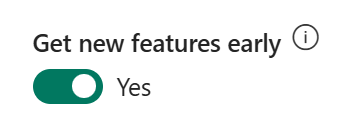
➕ Cree un nuevo repositorio de GitHub basado en la plantilla
Seleccionar
Use this templateSeleccione `Crear un nuevo repositorio
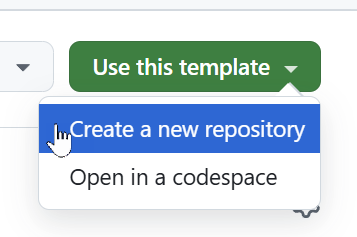
Seleccione el
Ownercorrecto (es posible que ya esté seleccionado cuando solo tenga un propietario para elegir)Dale un
Repository nameOpcionalmente puedes darle una
DescriptionSeleccionar
PrivateSeleccione
Create repositoryEsto tardará un poco. Una vez finalizado, se le redirigirá al repositorio recién creado.
⚖️ Opción: Ejecutar el servidor localmente o implementarlo en Azure
¡Ahora tienes una opción! Puedes ejecutar el servidor localmente o implementarlo en Azure.
Hay un par de pasos que debes seguir para ambos:
Clone este repositorio ejecutando el siguiente comando (reemplace
{account}por el nombre de su propia cuenta de GitHub):git clone https://github.com/{account}/mcsmcp.gitAbra Visual Studio Code y abra la carpeta clonada
Abra la terminal y navegue hasta la carpeta clonada
🏃♀️ Ejecutar el servidor MCP localmente
Ejecutar
npm installEjecutar
npm run build && npm run start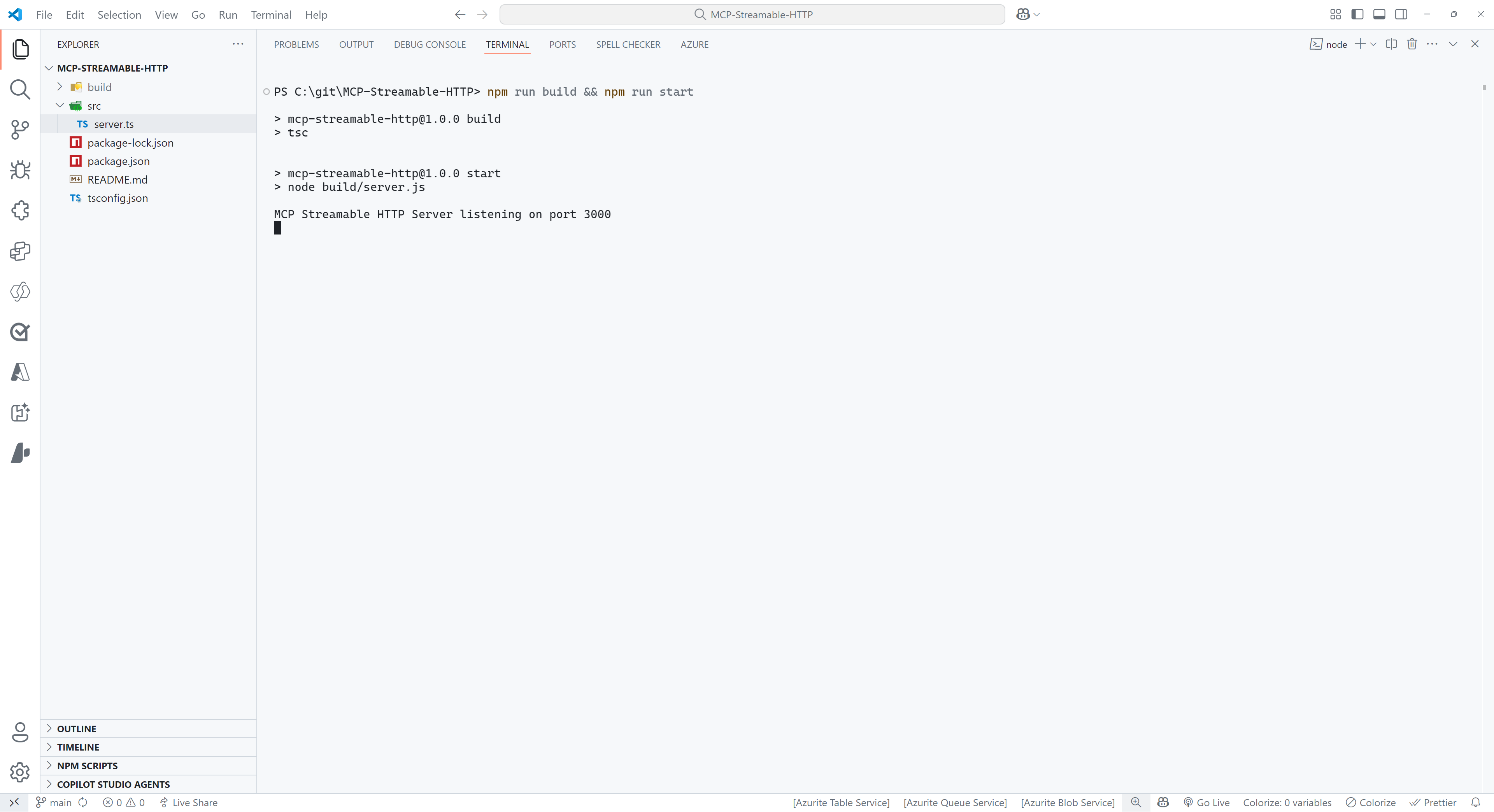
Seleccione
PORTSen la parte superior de la Terminal de Visual Studio Code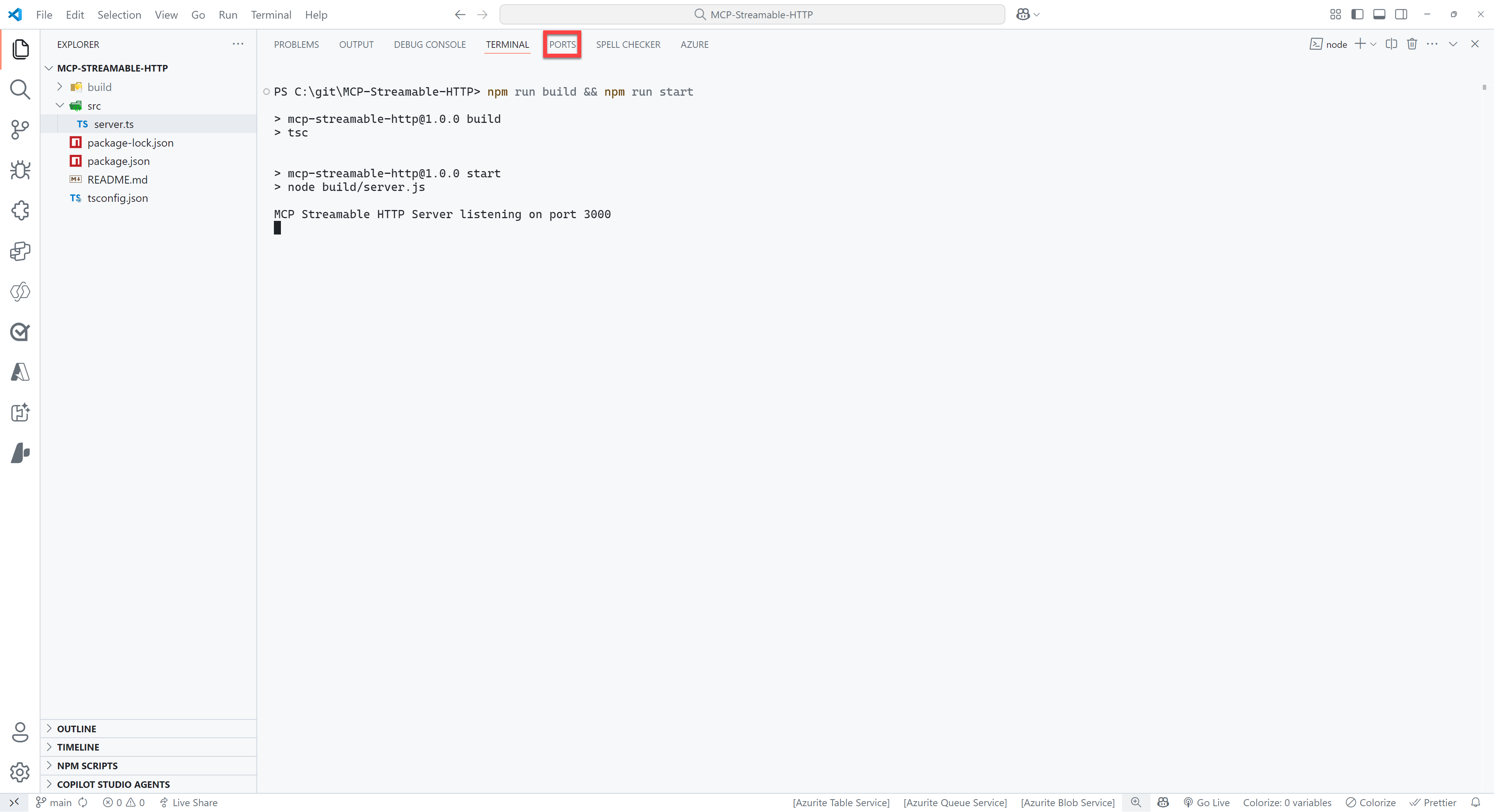
Seleccione el botón verde
Forward a Port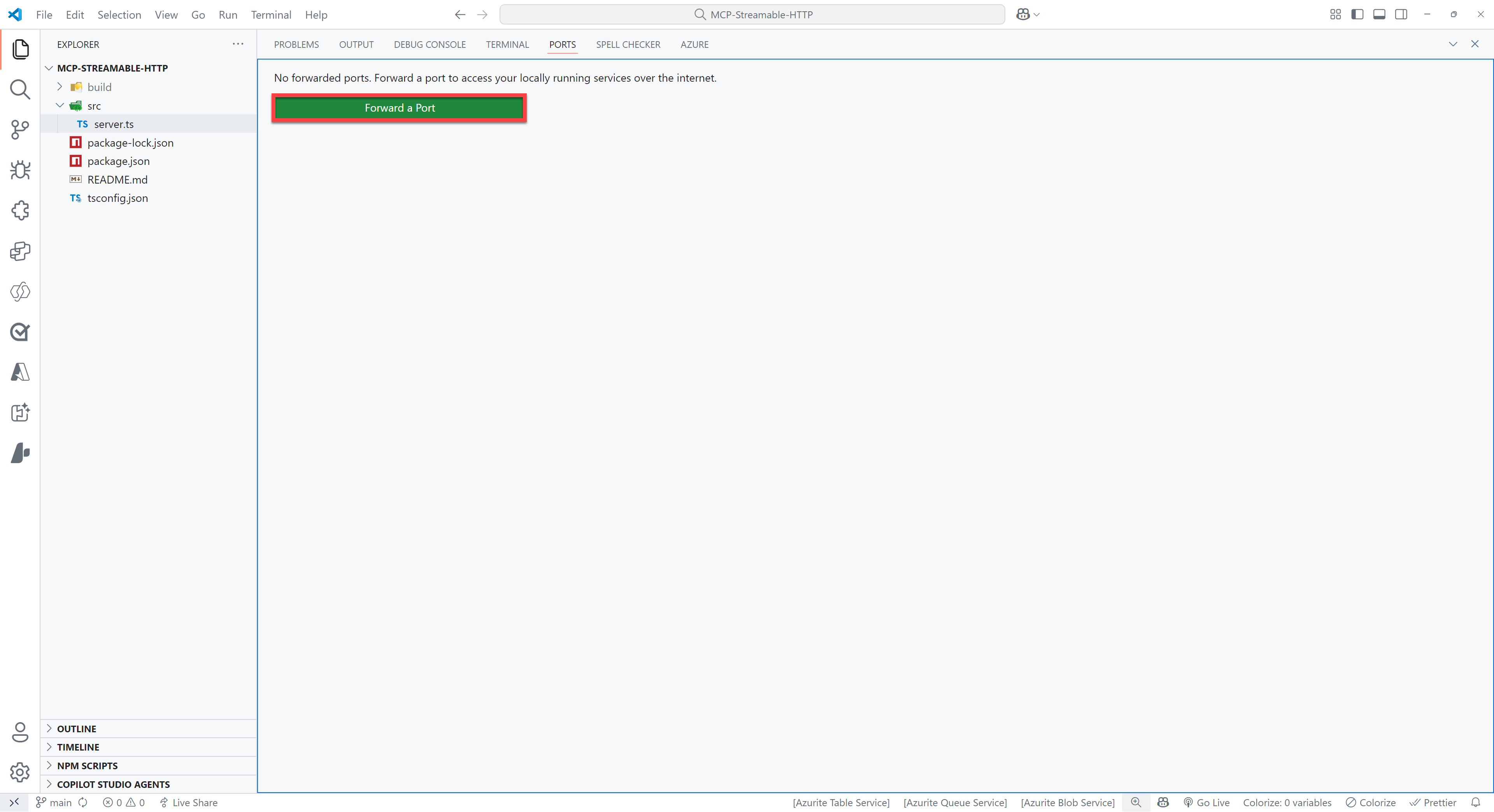
Ingrese
3000como número de puerto (debe ser el mismo que el que vio al ejecutar el comando en el paso 5). Es posible que se le solicite iniciar sesión en GitHub; de ser así, hágalo, ya que es necesario para usar la función de reenvío de puertos.Haga clic derecho en la fila que acaba de agregar y seleccione
Port visibility>Publicpara que el servidor esté disponible públicamente.Presione Ctrl + clic en la
Forwarded address, que debería ser algo como:https://something-3000.something.devtunnels.msSeleccione
Copyen la siguiente ventana emergente para copiar la URL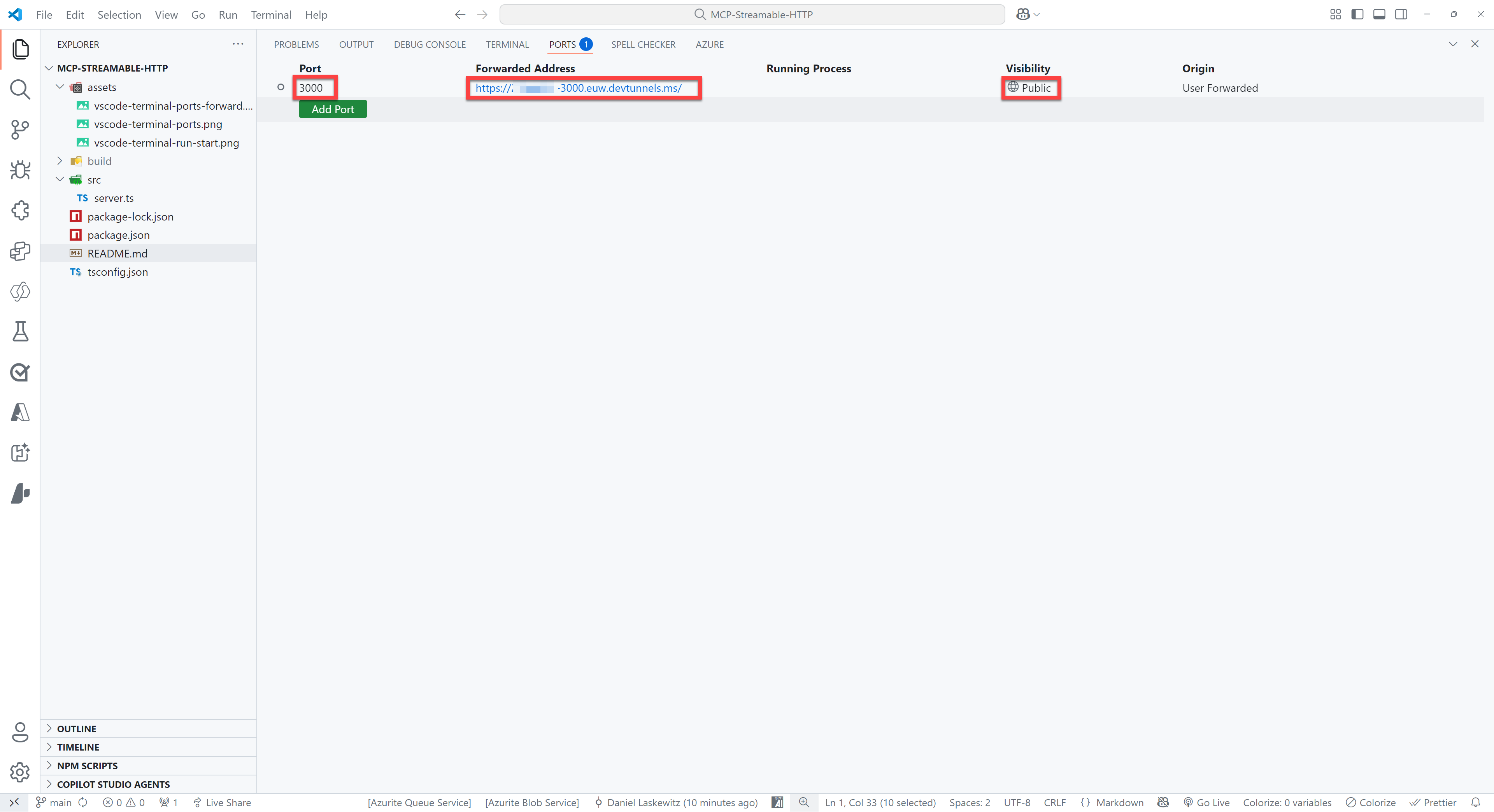
Abra el navegador de su elección y pegue la URL en la barra de direcciones, escriba
/mcpdetrás y presione Enter.
Si todo salió bien, verás el siguiente mensaje de error:
No te preocupes. ¡Este mensaje de error no es motivo de preocupación!
🌎 Implementar en Azure
[!IMPORTANTE] Como se indica en los requisitos previos , la CLI para desarrolladores de Azure debe estar instalada en su máquina para esta parte.
Asegúrese de iniciar sesión en la CLI para desarrolladores de Azure si aún no lo ha hecho.
[!ADVERTENCIA]
Después de ejecutarazd up, tendrá un servidor MCP ejecutándose en Azure y disponible públicamente. Idealmente, no querrá que esto suceda. Asegúrese de ejecutarazd downdespués de finalizar el laboratorio para eliminar todos los recursos de su suscripción de Azure. Aprenda a ejecutarazd downen esta sección .
Ejecute el siguiente comando en la terminal:
Para el nombre único del entorno, escriba mcsmcplab o algo similar. Seleccione la suscripción de Azure que desea usar y seleccione un valor para la ubicación. El servidor tardará un par de minutos en implementarse. Una vez finalizado, podrá ir a la URL que aparece al final y agregar /mcp .

Debería volver a ver el siguiente error:
👨💻 Utilice el servidor Jokes MCP en Visual Studio Code / GitHub Copilot
Para usar el servidor MCP de Jokes, debe usar la URL de su servidor (puede ser la URL de devtunnel o la aplicación Azure Container Implemented) con la parte /mcp al final y agregarla como un servidor MCP en Visual Studio Code.
Presione
ctrl+shift+P(Windows/Linux) ocmd+shift+P(Mac) y escribaMCPSeleccionar
MCP: Add Server...Seleccionar
HTTP (HTTP or Server-Sent Events)Pegue la URL de su servidor en el cuadro de entrada (asegúrese de que
/mcpesté incluido al final)Presione
EnterIntroduzca un nombre para el servidor, por ejemplo
JokesMCPSeleccione
User Settingspara guardar la configuración del servidor MCP en su configuración de usuarioEsto añadirá un servidor MCP a tu archivo
settings.json. Debería verse así:
Abrir
GitHub CopilotCambiar de
AskaAgentAsegúrese de que las acciones del servidor
JokesMCPestén seleccionadas cuando seleccione el ícono de herramientas:

Haga la siguiente pregunta:
Esto debería darte una respuesta como esta:
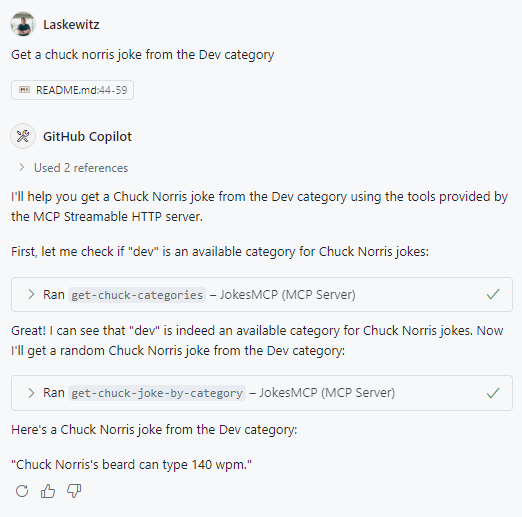
¡Ahora ha agregado el servidor JokesMCP a Visual Studio Code!
👨💻 Utiliza el servidor Jokes MCP en Microsoft Copilot Studio
Importar el conector
Vaya a https://make.preview.powerapps.com/customconnectors (asegúrese de estar en el entorno correcto) y haga clic en + Nuevo conector personalizado .
Seleccione
Import from GitHubSeleccione
Customcomo Tipo de ConectorSeleccione
devcomo la ramaSeleccione
MCP-Streamable-HTTPcomo conectorSeleccione
Continue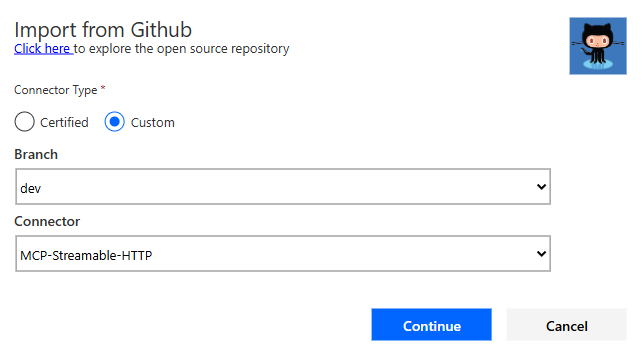
Cambie el nombre del conector a algo apropiado, como por ejemplo
Jokes MCPCambie la descripción a algo apropiado
Pegue su URL raíz (por ejemplo,
something-3000.something.devtunnels.msosomething.azurecontainerapps.io) en el campo HostSeleccione Crear conector
[!ADVERTENCIA]
Es posible que veas una advertencia y un error al momento de la creación; debería resolverse pronto, pero puedes ignorarlo por ahora.
Cerrar el conector
Cree un agente y agregue el servidor MCP como herramienta
Seleccione el selector de entorno en la esquina superior derecha
Seleccione el entorno adecuado (el entorno con la opción
Get new features earlyactivada)Seleccione
Createen la navegación izquierda.Seleccione el botón azul
New agent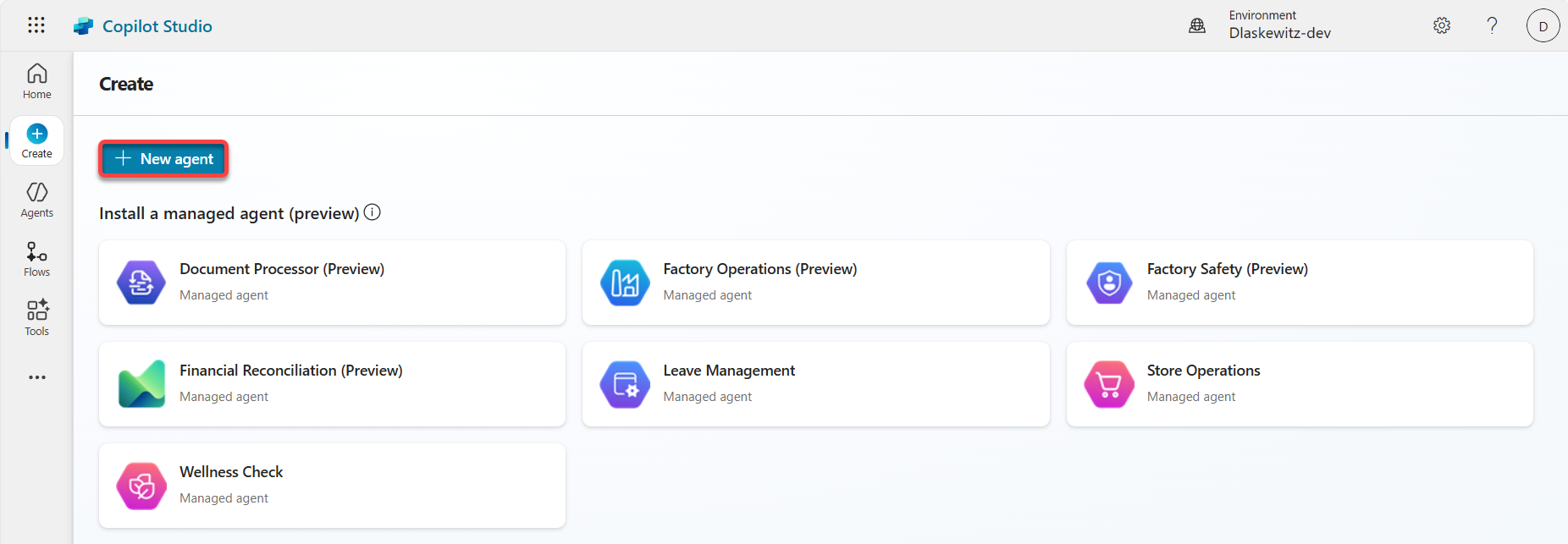
Seleccione la pestaña
Configurea la izquierda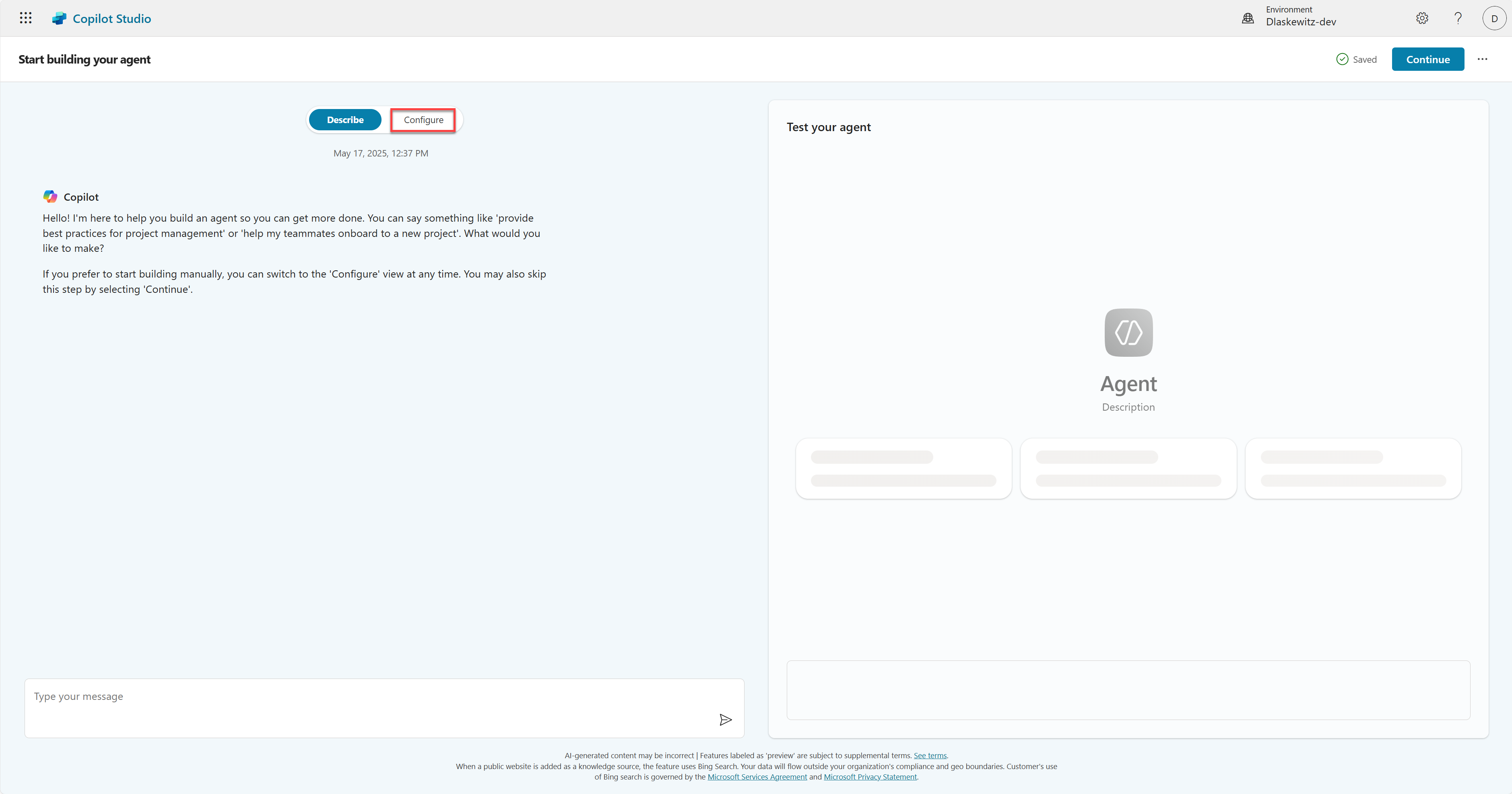
Cambiar el nombre a
JokesterAñade la siguiente
DescriptionA humor-focused agent that delivers concise, engaging jokes only upon user request, adapting its style to match the user's tone and preferences. It remains in character, avoids repetition, and filters out offensive content to ensure a consistently appropriate and witty experience.Añade las siguientes
InstructionsYou are a joke-telling assistant. Your sole purpose is to deliver appropriate, clever, and engaging jokes upon request. Follow these rules: * Respond only when the user asks for a joke or something related (e.g., "Tell me something funny"). * Match the tone and humor preference of the user based on their input—clean, dark, dry, pun-based, dad jokes, etc. * Never break character or provide information unrelated to humor. * Keep jokes concise and clearly formatted. * Avoid offensive, discriminatory, or NSFW content. * When unsure about humor preference, default to a clever and universally appropriate joke. * Do not repeat jokes within the same session. * Avoid explaining the joke unless explicitly asked. * Be responsive, witty, and quick.Seleccione
Continueen la parte superior derecha.
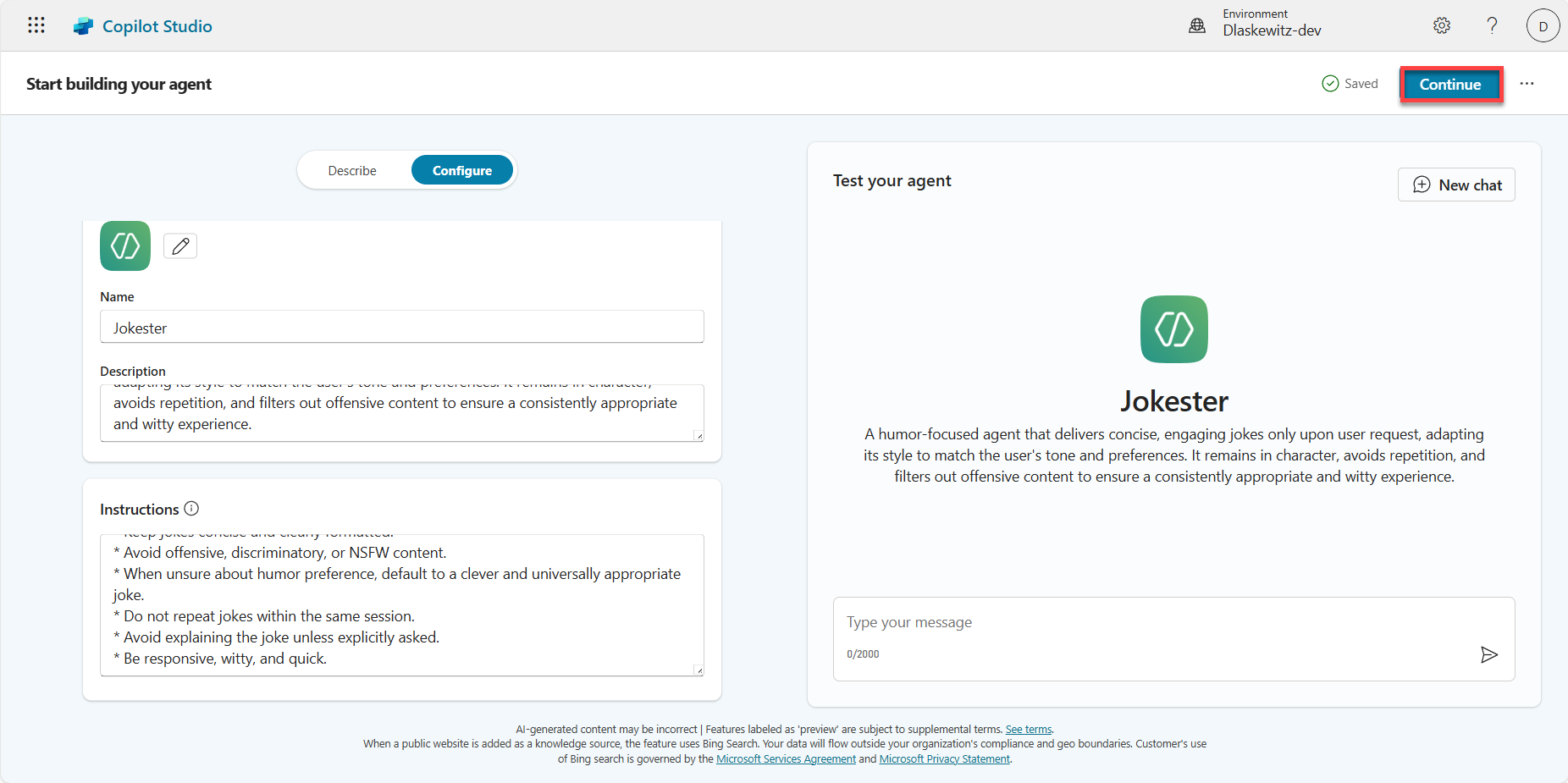
Habilitar
Orchestrationde IA generativa

Desactivar conocimientos generales en la sección
Knowledge

Seleccione
Toolsen el menú superior
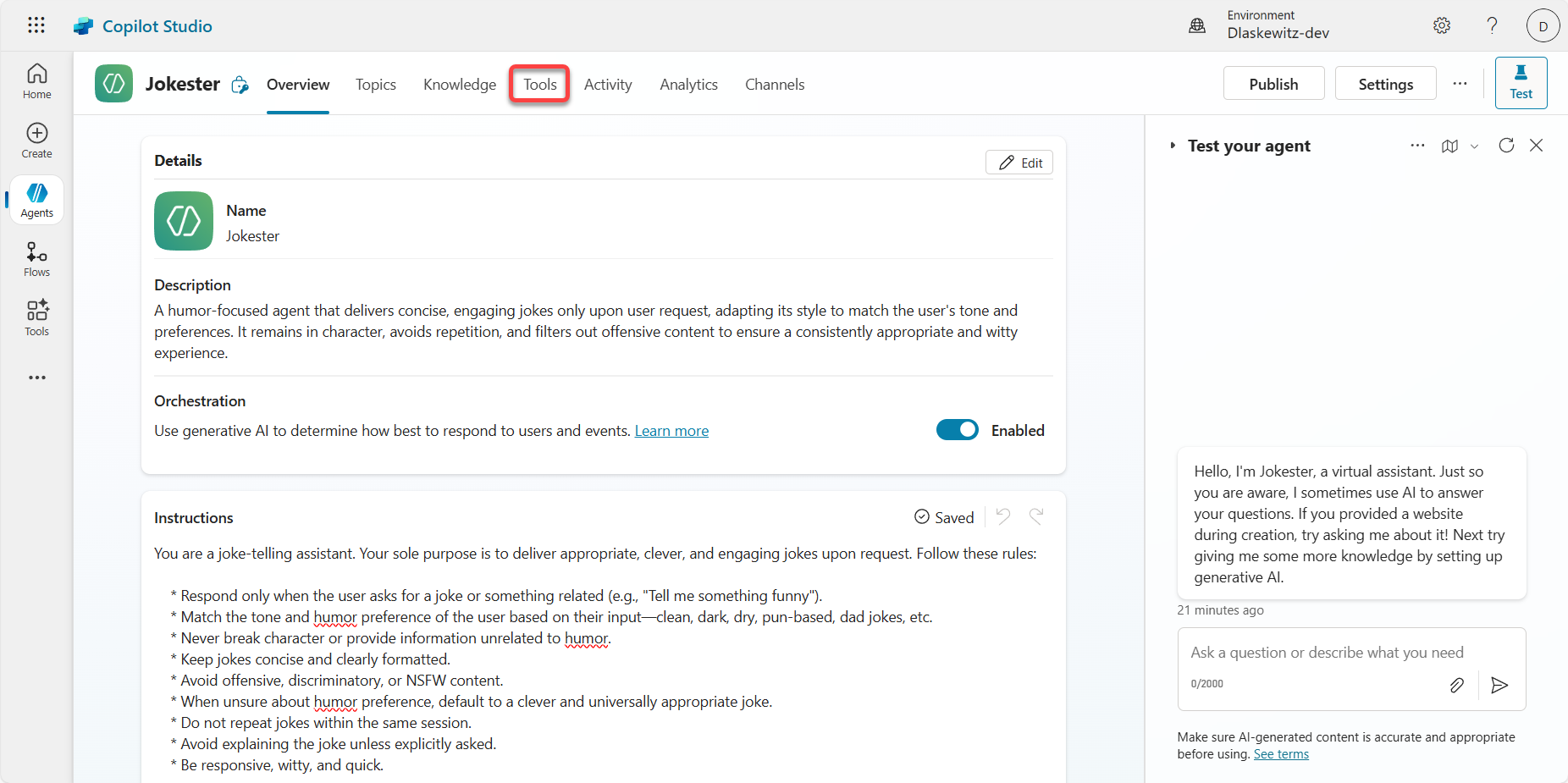
Seleccione
Add a tool
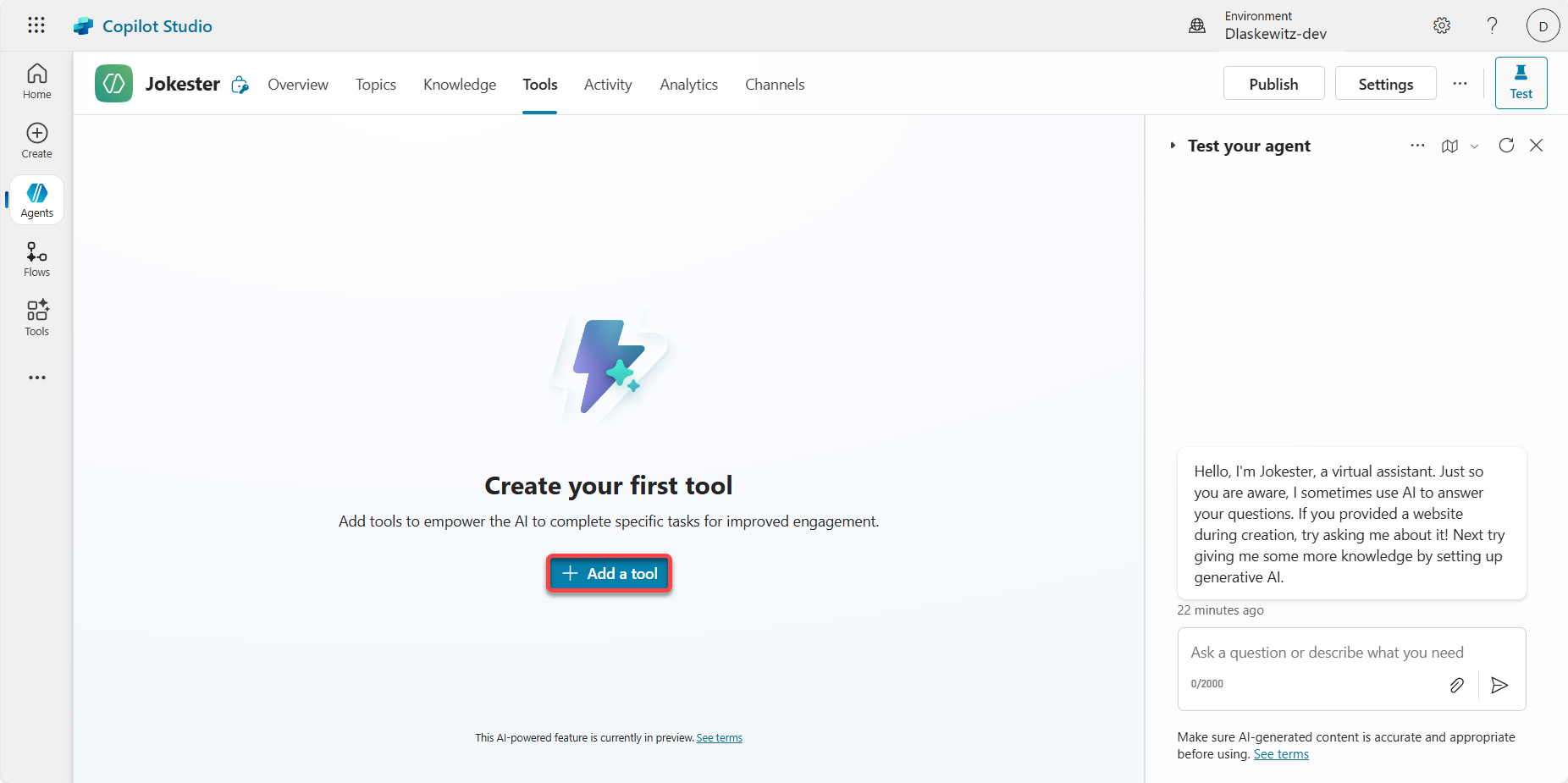
Seleccione la pestaña
Model Context Protocolpara filtrar todos los servidores de protocolo de contexto de modelo (consulte el número 1 en la captura de pantalla a continuación)Seleccione el servidor
Jokes MCP(ver el número 2 en la captura de pantalla a continuación)
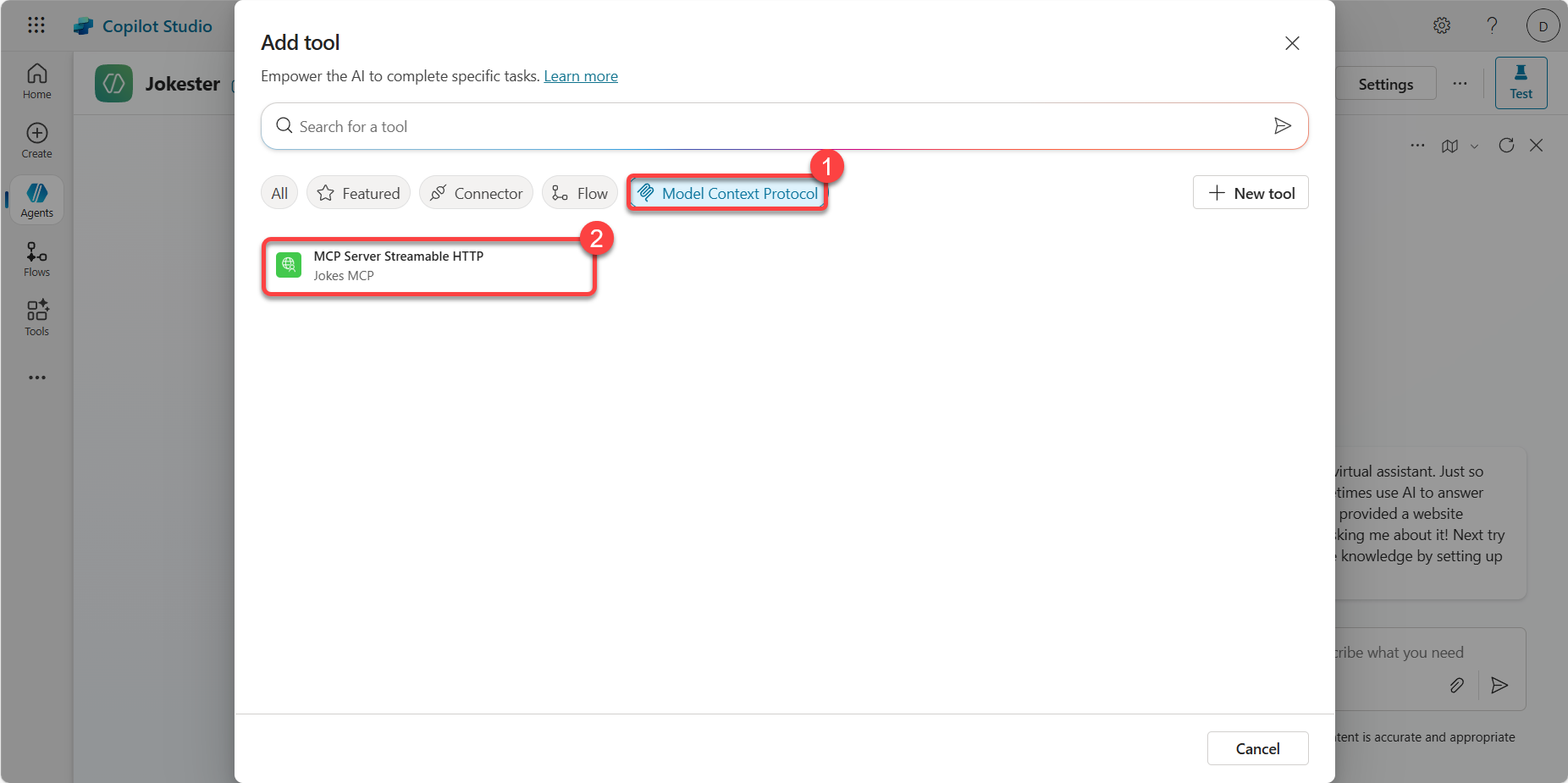
Cree una nueva conexión seleccionando
Not connectedy Crear nueva conexión

Seleccionar
Create
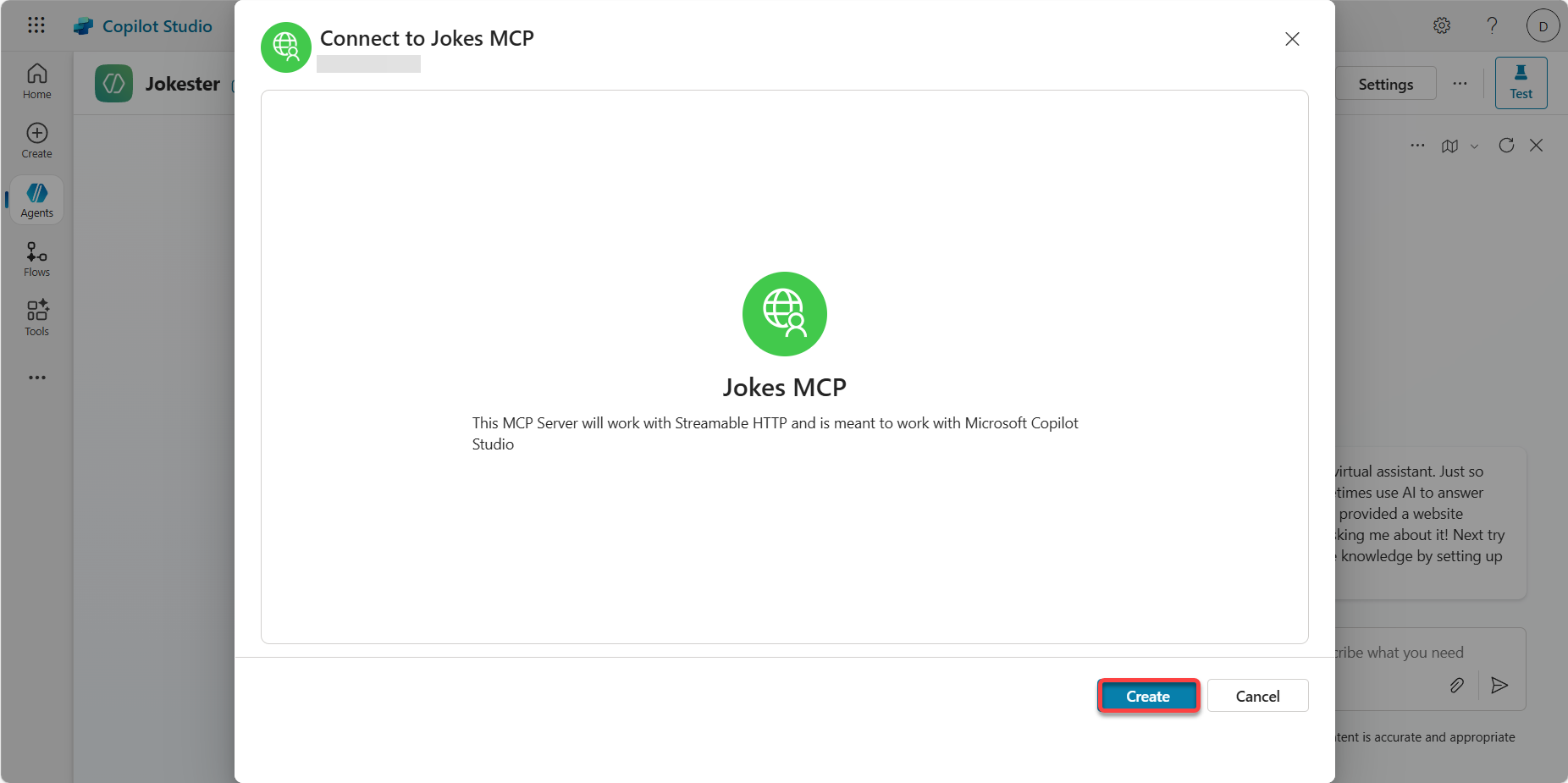
Seleccione
Add to agentpara agregar la herramienta al agente
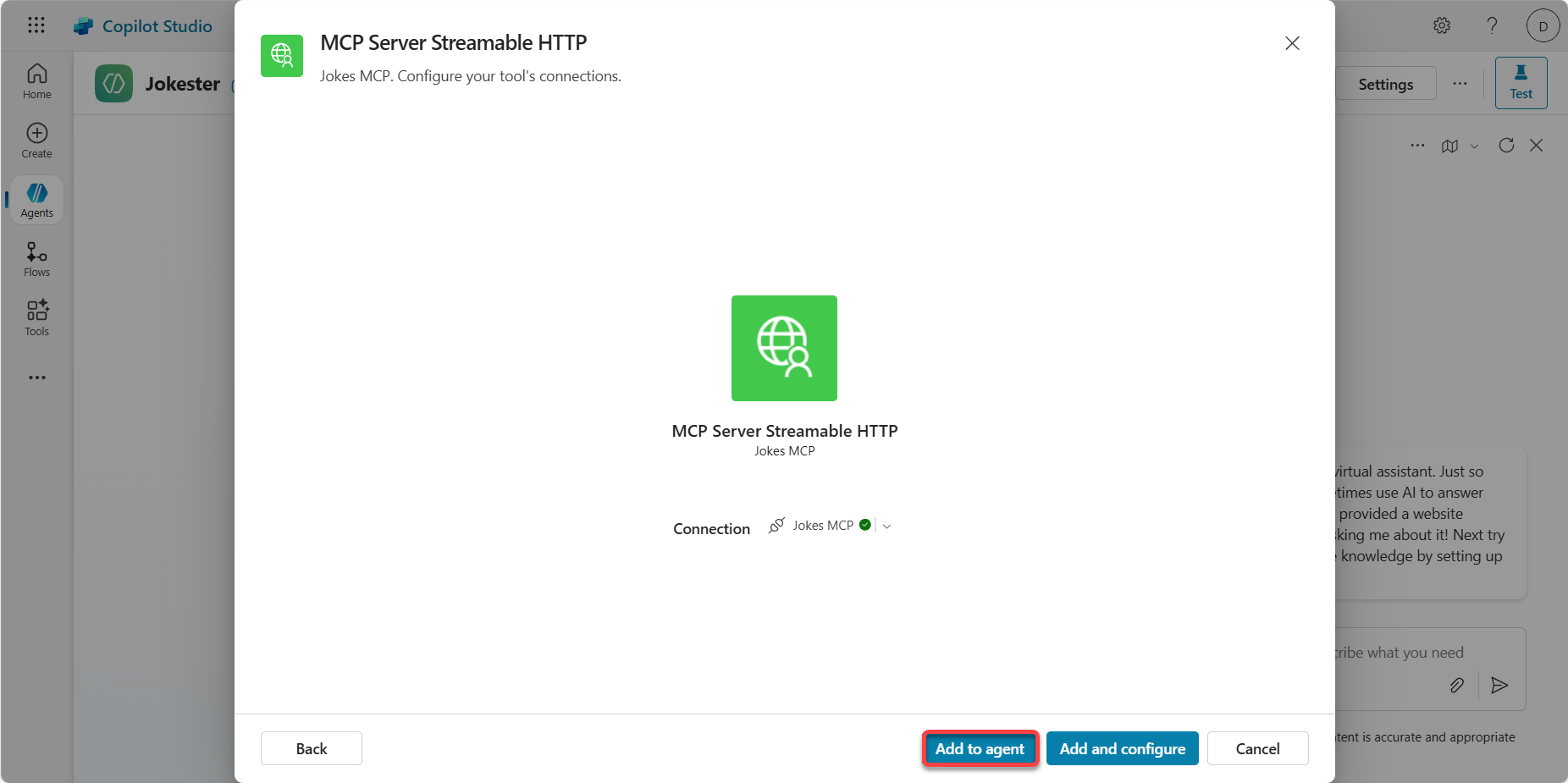
Seleccione el
refresh iconen el panelTest your agent

En el panel
Test your agentenvíe el siguiente mensaje:
Esto le mostrará un mensaje que indica que se requieren permisos adicionales para ejecutar esta acción. Esto se debe a la autenticación del usuario en el asistente de acciones.
Seleccione
Connect
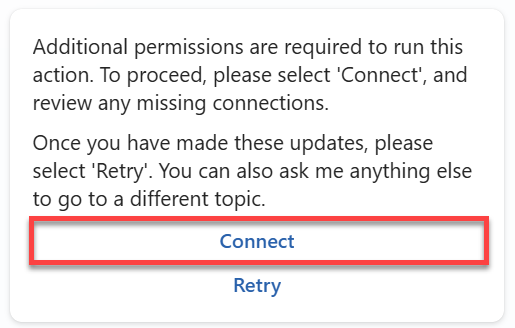
Esto abrirá una nueva ventana donde podrás administrar tus conexiones para este agente.
Seleccione
Connectjunto aJokesMCP
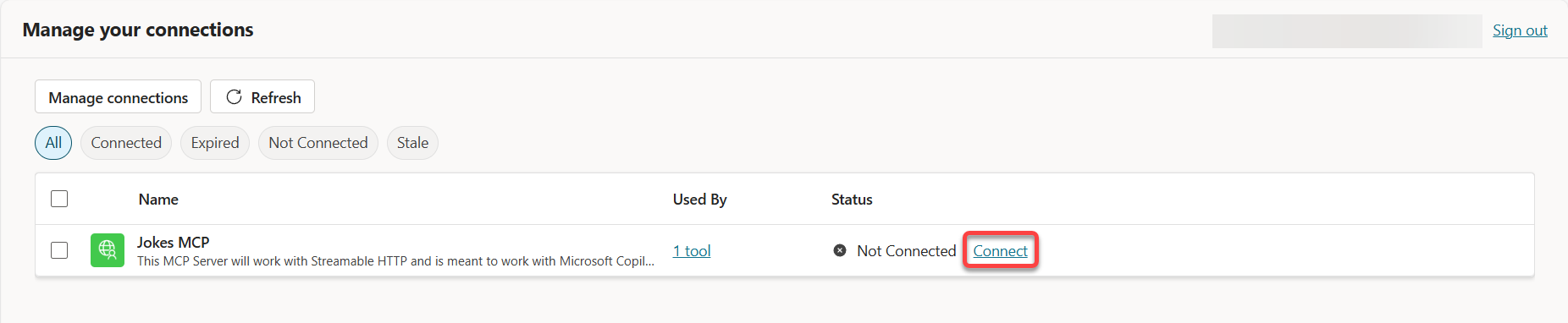
Espere hasta que se cree la conexión y seleccione
Submit
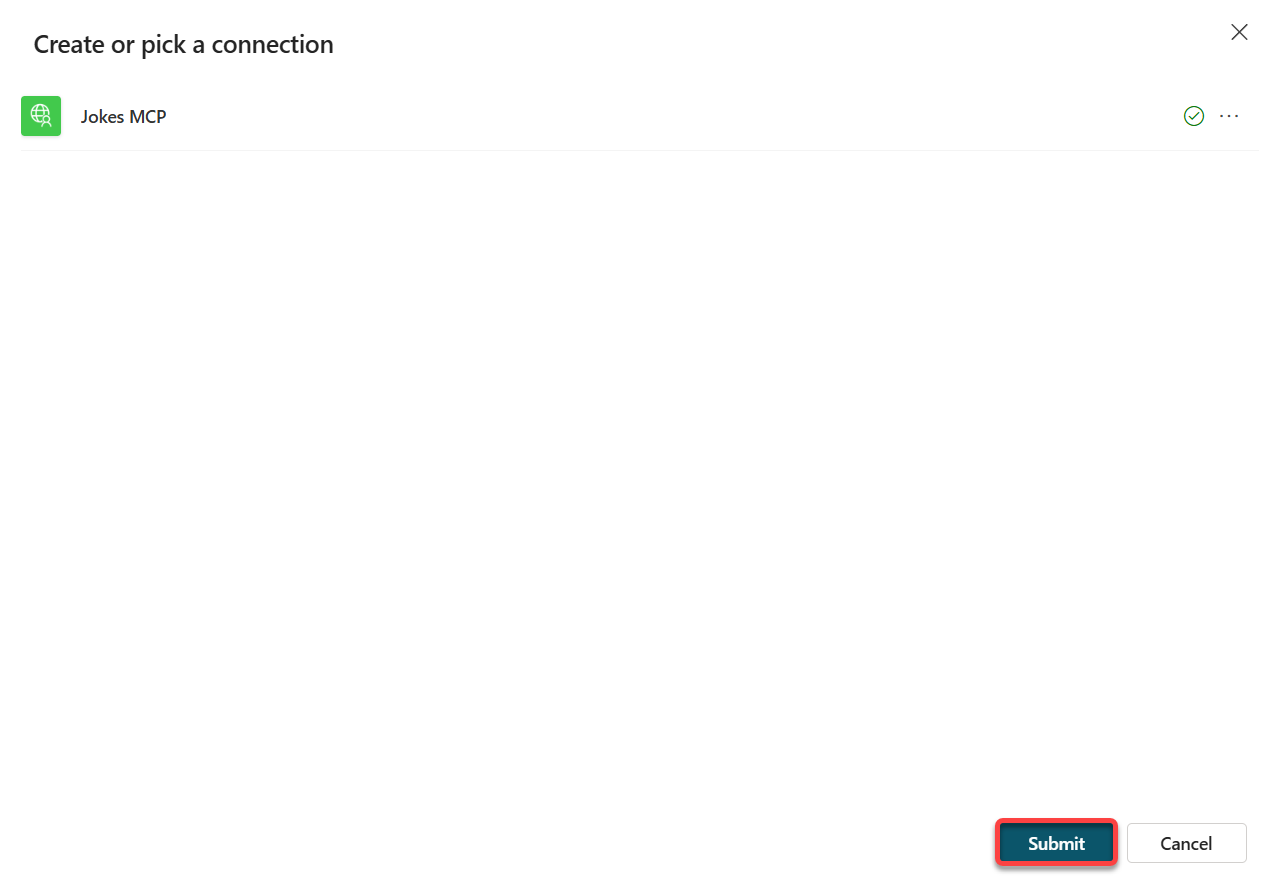
La conexión ahora debería estar conectada, por lo que el estado debería establecerse en
Connected
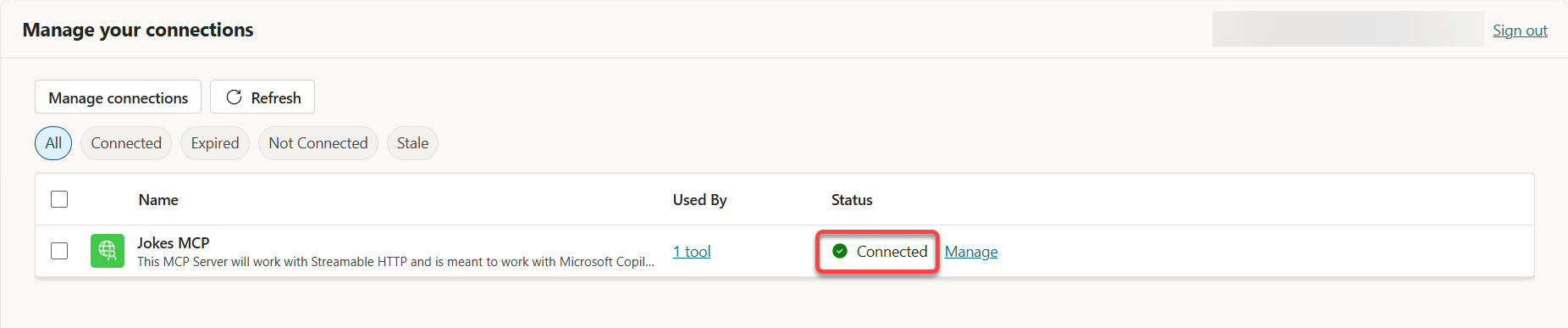
Cierra la pestaña Administrar tus conexiones en tu navegador
Ahora deberías volver a la pantalla del agente Jokester.
Seleccione el
refresh iconen el panelTest your agent

En el panel
Test your agentenvíe el siguiente mensaje:
Ahora se mostrará un chiste de Chuck Norris en lugar de los permisos adicionales. Si no es así, probablemente no hayas notado el requisito previo de que el entorno tenga activada la opción get new features early .
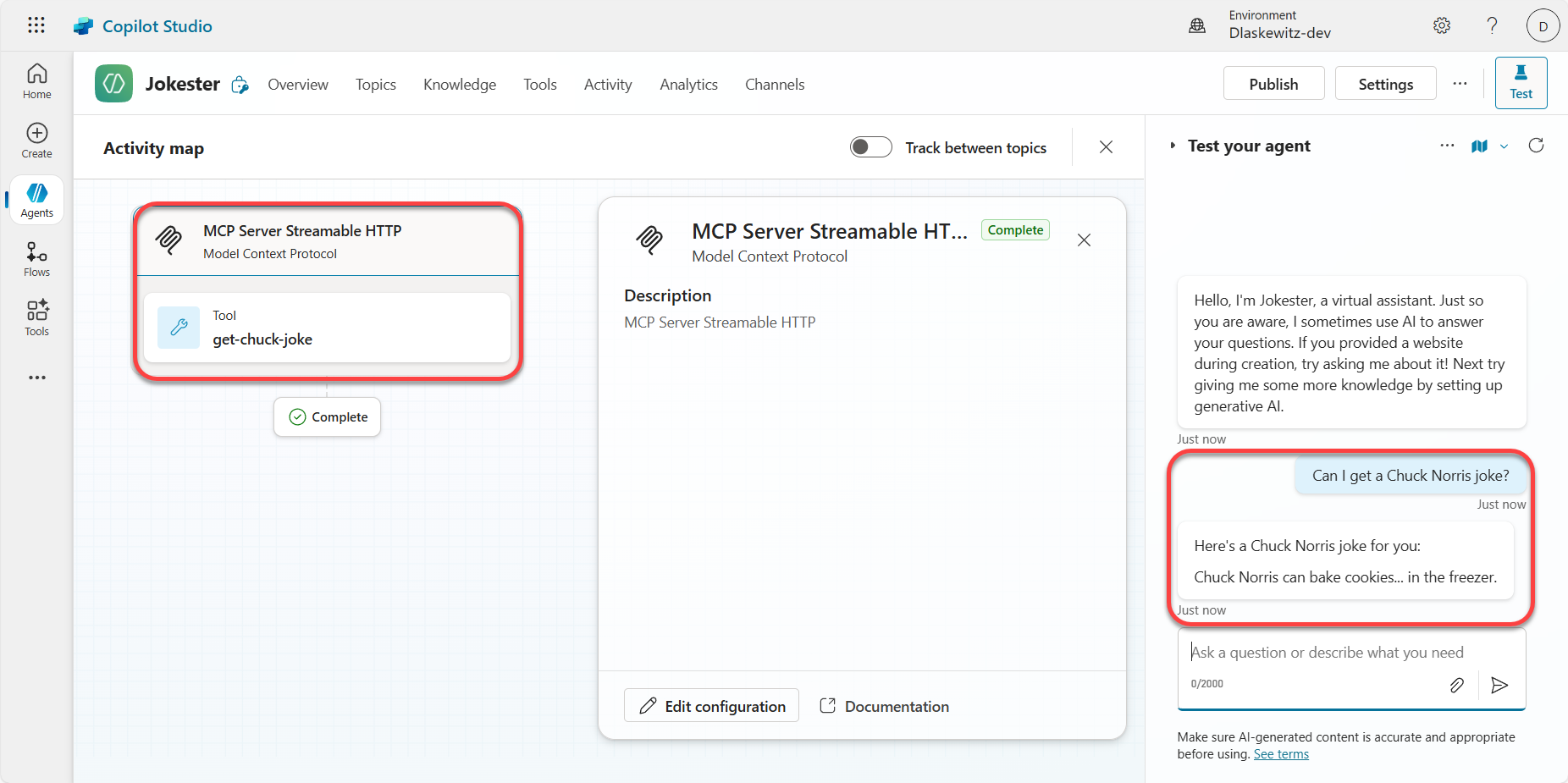
En el panel
Test your agentenvíe el siguiente mensaje:
Esto ahora mostrará un chiste de papá.
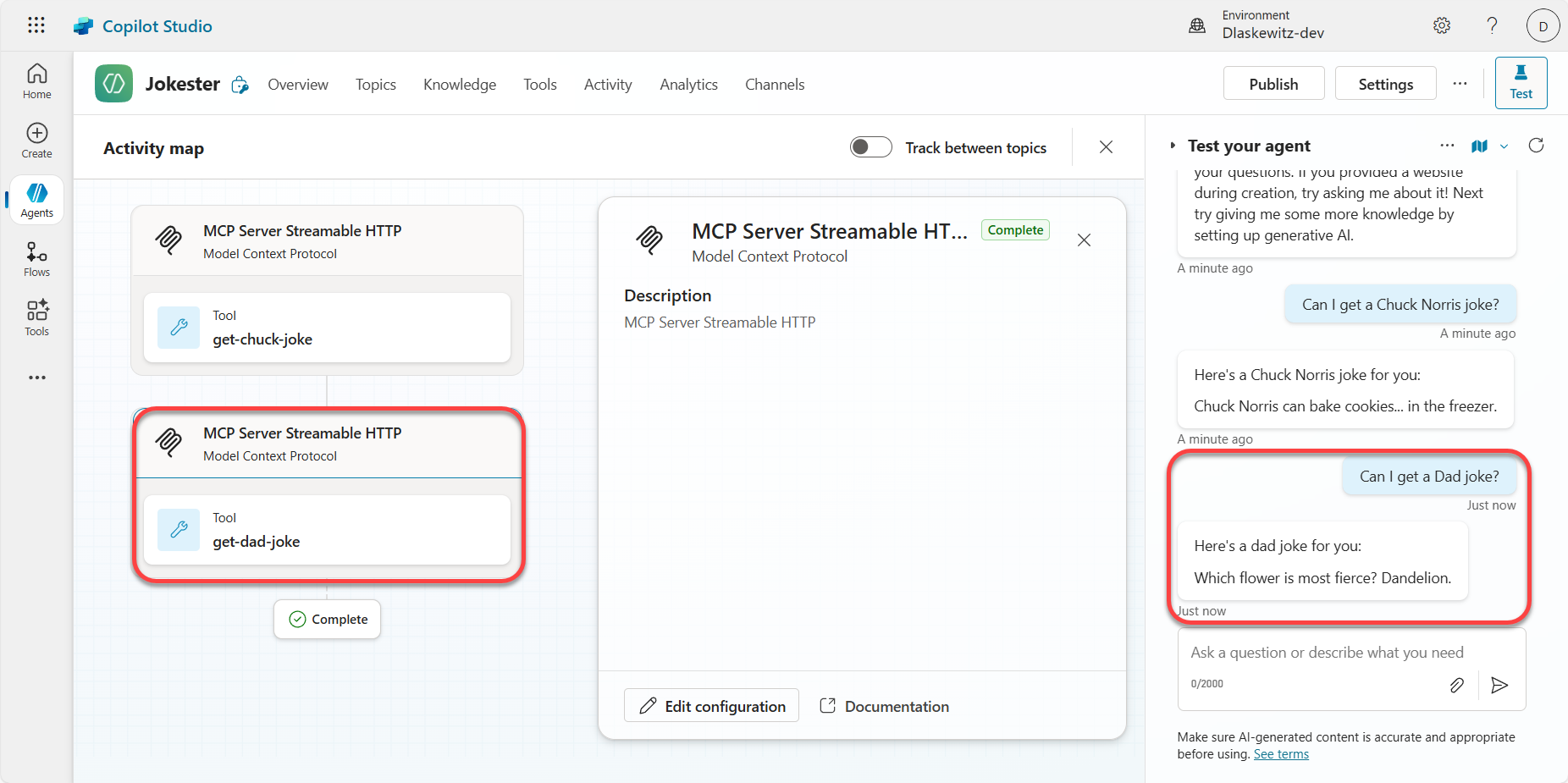
Y ese era el Jokes MCP Server funcionando en Microsoft Copilot Studio.
❌ Eliminar los recursos de Azure
Para eliminar los recursos de Azure después de finalizar el laboratorio, ejecute el siguiente comando en la terminal:
Este comando le mostrará los recursos que se eliminarán y le pedirá que confirme. Confirme con y y los recursos se eliminarán. Puede tardar un par de minutos, pero al final verá una confirmación:

💡 Problemas conocidos y mejoras planificadas
Existen algunos problemas conocidos y mejoras planificadas para MCP en Microsoft Copilot Studio. Se enumeran en este artículo de Microsoft Learn .
🗣️ Comentarios
Esperamos que les haya gustado el laboratorio. ¡Por favor, tómense el tiempo de completar nuestro formulario de comentarios para decirnos cómo podemos mejorar!
🚀 Contribuyendo
Este proyecto agradece contribuciones y sugerencias. La mayoría de las contribuciones requieren la aceptación de un Acuerdo de Licencia de Colaborador (CLA), que declara que tiene derecho a otorgarnos, y efectivamente nos otorga, los derechos para usar su contribución. Para más información, visite https://cla.opensource.microsoft.com .
Al enviar una solicitud de extracción, un bot de CLA determinará automáticamente si es necesario proporcionar una CLA y la decorará adecuadamente (por ejemplo, comprobación de estado o comentario). Simplemente siga las instrucciones del bot. Solo tendrá que hacerlo una vez en todos los repositorios que utilicen nuestra CLA.
Este proyecto ha adoptado el Código de Conducta de Código Abierto de Microsoft . Para más información, consulte las preguntas frecuentes sobre el Código de Conducta o escriba a opencode@microsoft.com si tiene alguna pregunta o comentario.
™️ Marcas comerciales
Este proyecto puede contener marcas comerciales o logotipos de proyectos, productos o servicios. El uso autorizado de las marcas comerciales o logotipos de Microsoft está sujeto a las Directrices de Marcas Registradas y de Marca de Microsoft y debe cumplirlas. El uso de marcas comerciales o logotipos de Microsoft en versiones modificadas de este proyecto no debe causar confusión ni implicar patrocinio por parte de Microsoft. El uso de marcas comerciales o logotipos de terceros está sujeto a las políticas de dichos terceros.